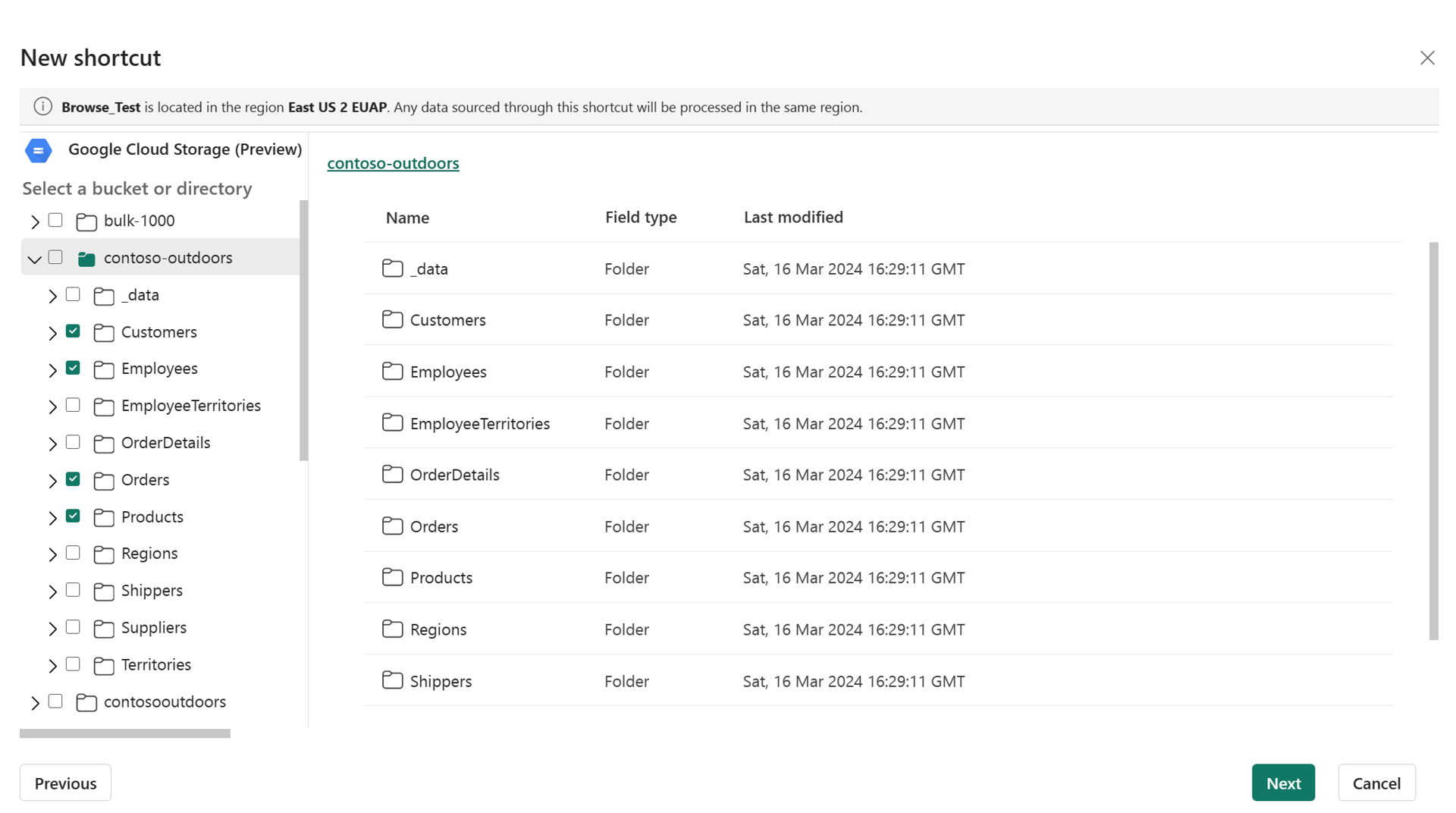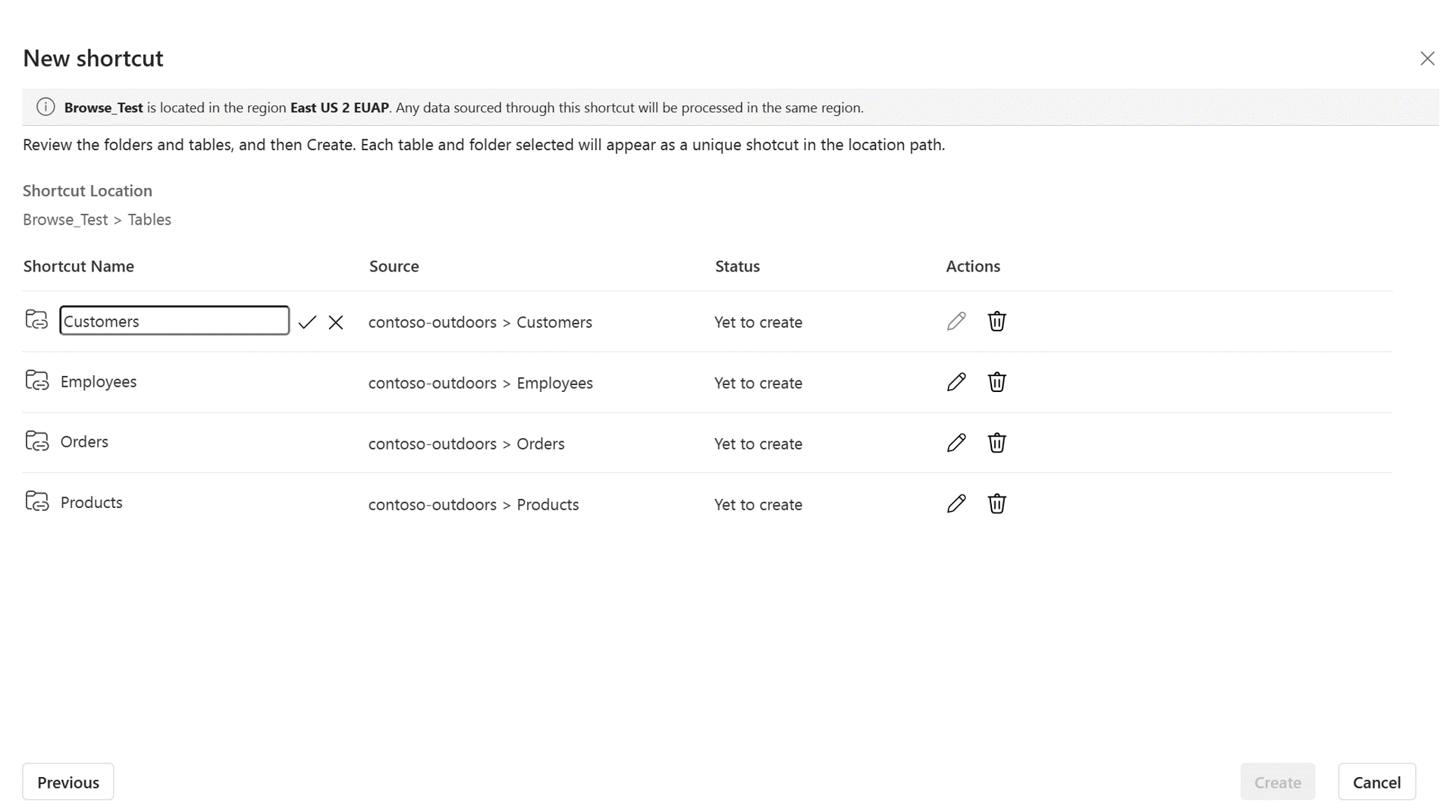この記事では、Fabric レイクハウス内の Google Cloud Storage (GCS) ショートカットを作成する方法について説明します。
ショートカットの概要については、「OneLake のショートカット」を参照してください。 プログラムでショートカットを作成するには、「OneLake ショートカット REST API」を参照してください。
GCS ショートカットでは、ファイル キャッシュを利用して、クラウド間データ アクセスに関連するエグレス コストを削減できます。 詳しくは、「OneLake のショートカット > キャッシュ」をご覧ください。
前提条件
Lakehouseがない場合は、「OneLake を使用してLakehouseを作成する」の手順にしたがって作成します。
選択した GCS バケットとユーザーが、GCS ショートカットのアクセスと認可の要件を満たしていることを確認します。
ショートカットを作成する
ソースを選択する
[外部ソース] で、[Google Cloud Storage] を選択します。
次の表に従って、[接続設定] を入力します:
フィールド 内容 価値 URL GCS バケットの接続文字列。 バケット名は省略可能です。 https://BucketName.storage.googleapis.comhttps://storage.googleapis.com接続 指定したストレージの場所に対して以前に定義した接続がドロップダウンに表示されます。 接続が存在しない場合は、新しく作成します。 新しい接続を作成します。 接続名 接続用のユーザー定義名。 接続の名前。 認証の種類 Fabric では、ハッシュベースのメッセージ認証コード (HMAC) キーを使用して Google Cloud Storage にアクセスします。 これらのキーは、ユーザーまたはサービス アカウントに関連付けられます。 アカウントには、GCS バケット内のデータにアクセスするためのアクセス許可が必要です。 バケット固有のエンドポイントが接続 URL で使用された場合、アカウントには storage.objects.getおよびstorage.objects.listアクセス許可が必要です。 接続 URL でグローバル エンドポイントが使用された場合、アカウントにはstorage.buckets.listアクセス許可も必要です。HMAC キー アクセス ID ユーザーまたはサービス アカウントに関連付けられているアクセス キー。 HMAC キーの作成の詳細については、「HMAC キーの管理」を参照してください。 アクセス キー。 シークレット アクセス キー用のシークレット。 秘密鍵。 [次へ] を選択します。
ショートカットのターゲットの場所を閲覧します。
接続 URL でグローバル エンドポイントを使用した場合は、使用可能なすべてのバケットが左側のナビゲーション ビューに表示されます。 接続 URL でバケット固有のエンドポイントを使用した場合は、指定したバケットとその内容のみがナビゲーション ビューに表示されます。
フォルダーを選択するか、フォルダーの横にある展開矢印をクリックして、ストレージ アカウントを移動します。
このビューでは、1 つ以上のショートカット ターゲット地域を選択できます。 左側のナビゲーション ビューのフォルダーの横にある チェックボックスをクリックして、ターゲット地域を選択します。
[次へ] を選択します
レビュー ページでは、すべての選択内容を確認できます。 ここでは、作成される各ショートカットを確認できます。 アクション列で、鉛筆アイコンをクリックしてショートカット名を編集できます。 ごみ箱アイコンをクリックすると、ショートカットを削除できます。
[作成] を選択します
レイクハウスが自動的に更新されます。 左側の [エクスプローラー] にショートカットが表示されます。
![レイク ビューで [新しいショートカット] を選択する場所を示す右クリック コンテキスト メニューのスクリーンショット。](media/create-onelake-shortcut/new-shortcut-lake-view.png)
![使用可能なショートカットの種類を示す [新規ショートカット] ウィンドウのスクリーンショット。Google Cloud Storage というタイトルのオプションが強調表示されています。](../includes/media/onelake-shortcuts/gcs-shortcut/new-shortcut.png)
![[接続設定] と [接続資格情報] が示された [新しいショートカット] ウィンドウのスクリーンショット。](../includes/media/onelake-shortcuts/gcs-shortcut/shortcut-details.png)